Hvordan installere Microsoft Teams på Ubuntu
Linux Ubuntu Microsoft Microsoft Team Helt / / April 03, 2023

Sist oppdatert den

Microsoft Teams er et flott produktivitets- og samarbeidsverktøy som du også kan bruke på Linux-PCer. Hvis du vil installere Microsoft Teams på Ubuntu, følg denne veiledningen.
Microsoft Teams er et populært verktøy for produktivitet og kommunikasjon som lar arbeidere samarbeide. Den lar kolleger chatte, dele filer og holde sanntidsmøter – alt fra PC-en.
Det er heller ikke et Windows-bare verktøy. Du kan bruke Microsoft Teams på nesten alle plattformer og operativsystemer, inkludert vanlige Linux-distribusjoner som Ubuntu.
Hvis du vil vite hvordan du installerer Microsoft Teams på Ubuntu, følg trinnene nedenfor.
Hvordan installere Microsoft Teams på Ubuntu ved hjelp av GUI
Den enkleste måten å installere Microsoft Teams på er å bruke Ubuntu GUI (eller Grafisk brukergrensesnitt) å hjelpe deg.
For å installere Microsoft Teams på Ubuntu ved å bruke GUI:
- Besøk offisielle Microsoft Teams-nettsted.
- Rull ned på siden for å komme til nedlasting seksjon.
- Klikk Linux DEB (64-bit) for å starte nedlastingen.
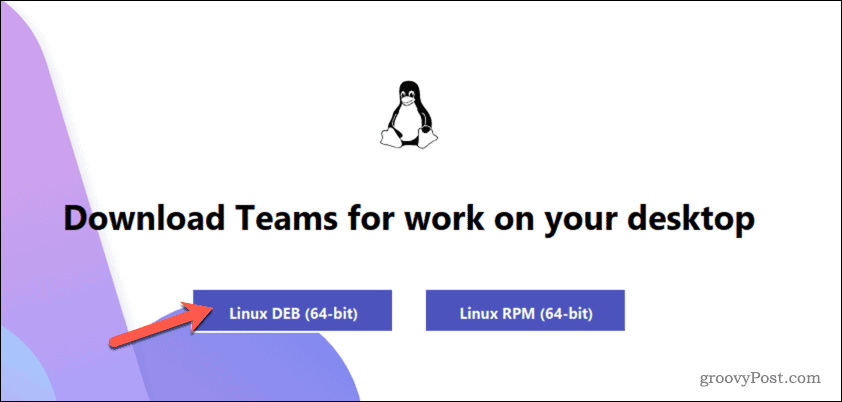
- Når nedlastingen er fullført, åpner du Ubuntu filbehandling for å få tilgang til Nedlastinger mappe.
- Dobbeltklikk på .deb installasjonsfil for Microsoft Teams for å kjøre filen.
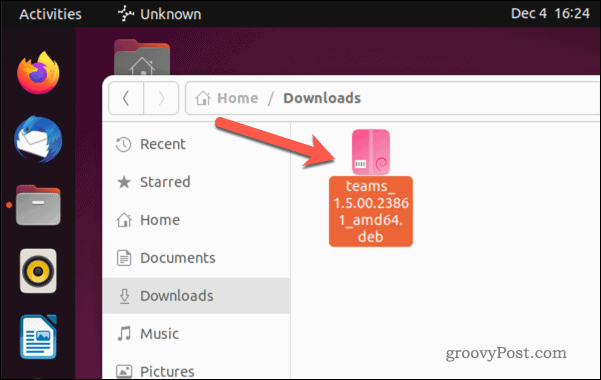
- Ubuntus pakkebehandling åpnes med informasjon om installasjonsfilen. Hvis den ikke gjør det, høyreklikk på filen, velg Åpne med annen applikasjon, og velg deretter Programvareinstallasjon.
- For å installere Microsoft Teams, klikk Installere på toppen.
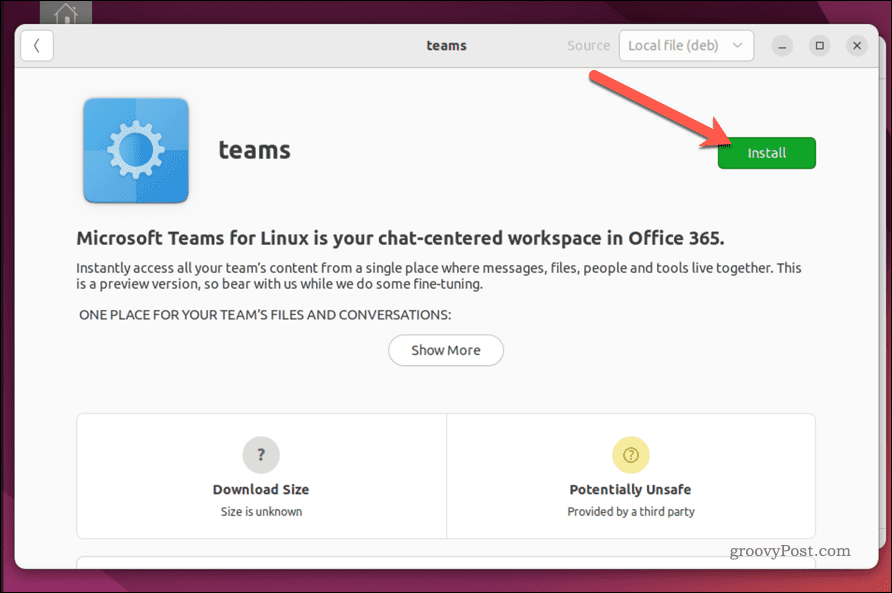
- Gi tid for installasjonen å fullføre.
- Når installasjonen er fullført, kjør Microsoft Teams app og klikk Kom i gang for å begynne å bruke den.
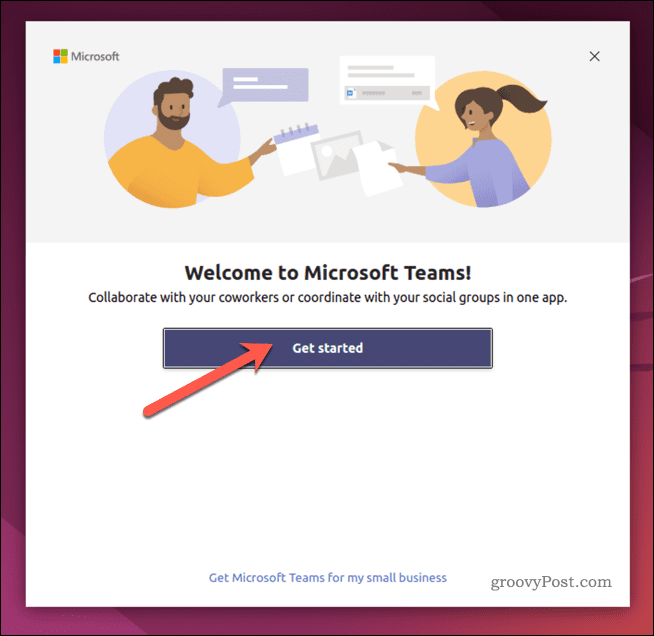
Hvis du ikke kan bruke .deb-filen til å installere Microsoft Teams, kan du følge trinnene nedenfor for å bruke terminalen i stedet.
Hvordan installere Microsoft Teams på Ubuntu ved hjelp av terminalen
Den raskeste metoden for å installere Microsoft Teams på Ubuntu er å bruke terminalen. Dette forutsetter at du har litt erfaring med å bruke det. Du vil sannsynligvis finne det lettere å installere Teams ved å bruke GUI-en ovenfor i stedet hvis du ikke gjør det.
Lignende Linux-distribusjoner, inkludert Debian, bør kunne bruke disse instruksjonene for å installere Microsoft Teams på PC-en. Det er imidlertid ikke garantert at dette fungerer. Hvis du støter på problemer, sjekk dokumentasjonen for distribusjonen din før du fortsetter.
For å installere Microsoft Teams på Ubuntu ved hjelp av terminalen:
- Åpen denne mappen i nettleseren din. Dette er det offisielle Microsoft Teams-depotet for Linux.
- Identifiser filen som inneholder siste versjon av Microsoft Teams tilgjengelig fra den oppgitte listen.
- Dette er filen med det største sekvensnummeret. For eksempel, lag_1.5.00.23861 er en nyere versjon av filen over lag_1.5.00.10453 eller lag_1.4.00.7556. For enkelhets skyld bør det også være den siste filen i listen med den nyeste datoen.
- Høyreklikk på elementet (f.eks. teams_1.5.00.23861_amd64.deb) og velg Kopier adresselenken (i Chrome) eller Kopier link (i Firefox).
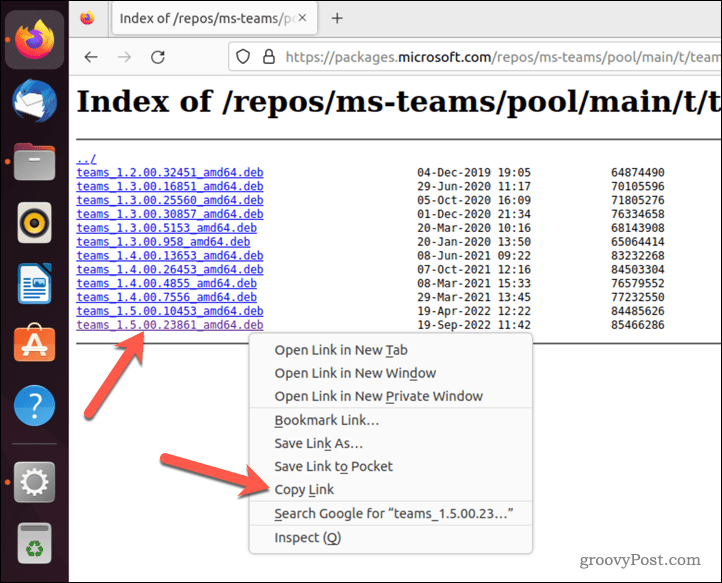
- Deretter åpner du et nytt terminalvindu.
- Skriv inn følgende i terminalen, men uten å trykke på Tast inn nøkkel:
wget -O teams.deb
- Deretter limer du inn lenken til lag fil etter teams.deb i kommandoen din, som følger. Bytt ut lag_1.5.00 fil med den oppdaterte filbanen:
wget -O teams.deb https://packages.microsoft.com/repos/ms-teams/pool/main/t/teams/teams_1.5.00.23861_amd64.deb
- trykk Tast inn for å kjøre kommandoen og gi PC-en din tid til å laste ned filen.

- Når .deb-filen er lastet ned, skriv inn følgende for å installere Teams ved hjelp av filen:
sudo apt install ./teams.deb
- trykk Tast inn for å kjøre kommandoen og starte installasjonen.
- Hvis du blir bedt om det, skriv inn passordet ditt og trykk Y å fortsette.
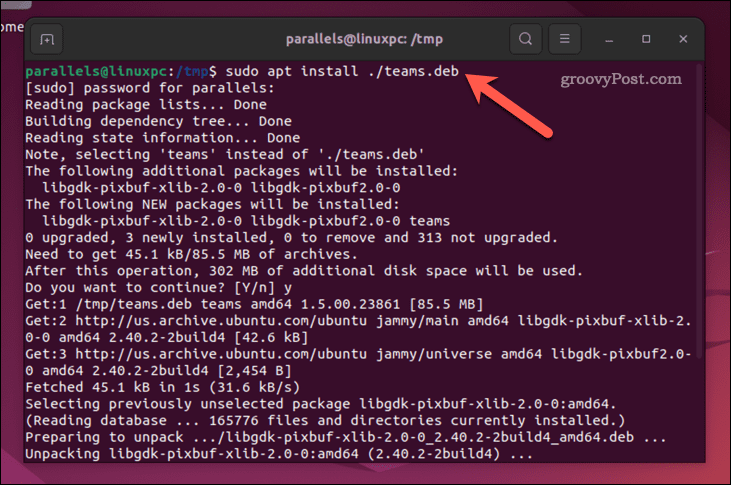
Gi tid for installasjonen å fullføre. Når det er det, kan du starte Teams og logge på med Microsoft-kontoopplysningene dine.
Slik fjerner du Microsoft Teams på Ubuntu
Hvis Microsoft Teams ikke fungerer som det skal, kan du fjerne det fra Ubuntu ved å bruke trinnene nedenfor.
Slik fjerner du Microsoft Teams fra Ubuntu:
- Åpne terminalen på PC-en.
- Skriv inn følgende kommando i terminalen:
sudo apt fjerne lag
- Hvis du blir bedt om det, skriv inn passordet ditt og trykk på Y tasten for å bekrefte.
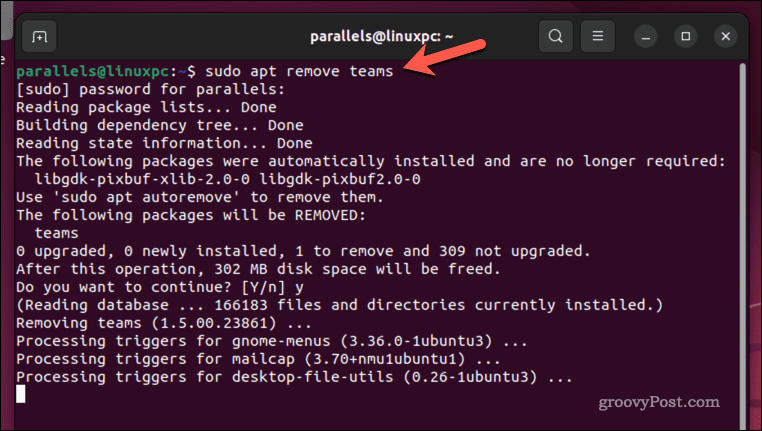
- Gi Ubuntu tid til å fjerne Microsoft Teams fra PC-en din.
Når Microsoft Teams er fjernet, mister du tilgangen til det på Ubuntu-PCen. Du må installere den på nytt for å fortsette å bruke den etterpå.
Bruke Microsoft Teams for bedre produktivitet på Linux
Microsoft Teams er et verktøy utviklet for å forbedre teamets produktivitet og effektivitet – hvis du kan bruke det. Takket være trinnene ovenfor kan Ubuntu-brukere bruke Teams og installere Microsoft Teams på sin Ubuntu-PC.
Vil du være produktiv på mobilen din? Du kan også installer Microsoft Teams på en Android-smarttelefon for å få tilgang til meldingene og filene dine. Du kan til og med bruke Microsoft Teams på en Chromebook ved å bruke appens nettversjon.
Vil du imponere kollegene dine? Prøve bruke en tavle i et Microsoft Teams-møte for å hjelpe med å generere noen nye ideer for ditt neste store prosjekt.
Slik finner du din Windows 11-produktnøkkel
Hvis du trenger å overføre Windows 11-produktnøkkelen eller bare trenger den for å gjøre en ren installasjon av operativsystemet,...
Slik sletter du Google Chrome-buffer, informasjonskapsler og nettleserlogg
Chrome gjør en utmerket jobb med å lagre nettleserloggen, bufferen og informasjonskapslene for å optimalisere nettleserens ytelse på nettet. Slik gjør hun...
